Odbuduj plik BCD ręcznie, gdy pojawi się błąd 0xc00002e3
- Błąd BSoD 0xc00002e3 dotyczy błędu inicjalizacji Menedżera kont zabezpieczeń.
- Kod błędu może wystąpić z powodu uszkodzonych plików rejestru systemowego.
- Możesz rozwiązać problem, wykonując skanowanie SFC/DISM na swoim komputerze.
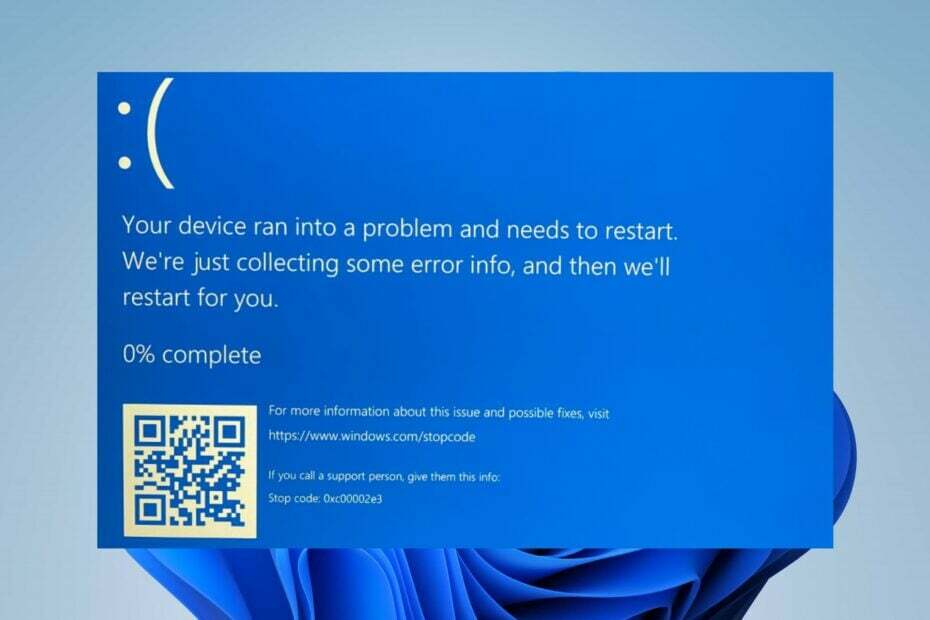
XZAINSTALUJ KLIKAJĄC POBIERZ PLIK
- Pobierz i zainstaluj Fortec na twoim komputerze.
- Uruchom narzędzie i Rozpocznij skanowanie aby znaleźć uszkodzone pliki, które powodują problemy.
- Kliknij prawym przyciskiem myszy Rozpocznij naprawę w celu rozwiązania problemów wpływających na bezpieczeństwo i wydajność komputera.
- Fortect został pobrany przez 0 czytelników w tym miesiącu.
Nasi czytelnicy zgłosili kod błędu 0xc00002e3 BSoD znany jako STATUS SAM INIT FAILURE. Błąd dotyczy problemów z niepowodzeniem Menedżera kont zabezpieczeń podczas inicjalizacji. Dlatego omówimy prawdopodobne rozwiązania, aby naprawić kod błędu 0xc00002e3 BSoD.
Alternatywnie możesz przeczytać o naprawianiu systemu Windows 0x0000004E BSoD Kod błędu.
Co powoduje błąd BSoD 0xc00002e3?
Kilka czynników może powodować błąd niebieskiego ekranu śmierci 0xc00002e3. Niektóre typowe obejmują:
- Uszkodzone dane konfiguracji rozruchu (BCD) – BCD zawiera dane konfiguracyjne i ustawienia systemu Windows związane z rozruchem, a jeśli jest uszkodzony, może spowodować kod błędu 0xc00002e3 BSoD.
- Uszkodzony rejestr systemowy - Kiedy Rejestr systemu Windows jest uszkodzonyspowoduje to problemy z wydajnością systemów i może wpłynąć na proces inicjalizacji Menedżera kont zabezpieczeń.
- Problemy ze sprzętem – Wadliwe komponenty sprzętowe, takie jak dyski twarde, moduły pamięci lub procesory, mogą powodować błąd.
- Aktualizacje lub uaktualnienia systemu – Aktualizacje systemu lub aktualizacje systemu mogą czasami powodować błąd BSoD, zwłaszcza jeśli aktualizacja nie jest poprawnie zainstalowana lub jest niezgodna z konfiguracją systemu.
Chociaż powyższe czynniki różnią się w zależności od komputera, omówimy rozwiązania pozwalające naprawić kod błędu.
Jak mogę naprawić błąd BSoD 0xc00002e3?
Przed wypróbowaniem zaawansowanych kroków wykonaj następujące czynności:
- Zainstaluj oczekujące aktualizacje sterowników systemowych.
Jeśli błąd będzie się powtarzał, wykonaj poniższe zaawansowane czynności.
1. Wykonaj automatyczną naprawę
- Kliknij lewym przyciskiem myszy Menu startowe i wybierz Ustawienia.
- Następnie kliknij System i wybierz Powrót do zdrowia.

- Wybierać Zaawansowane startupy i wybierz Zrestartuj teraz. Poczekaj, aż system Windows się uruchomi Zaawansowane opcje uruchamiania.

- Następnie wybierz Rozwiązywanie problemów.

- W nowym oknie wybierz Zaawansowane opcje.

- Teraz wybierz Automatyczna naprawa. Następnie poczekaj na ponowne uruchomienie komputera.

Wykonanie automatycznej naprawy naprawi problemy z systemem operacyjnym Windows, które mogą powodować błąd BSOD.
2. Wykonaj skanowanie SFC/DISM
- Kliknij lewym przyciskiem myszy Początek przycisk, wpisz wiersz poleceniai wybierz Uruchom jako administrator.

- Kliknij Tak na Kontrola konta użytkownika podpowiedź.
- Wpisz następujące polecenie i naciśnij klawisz Enter:
sfc /skanuj teraz
- Wprowadź następujące polecenie i naciśnij Wchodzić:
DISM /Online /Cleanup-Image /RestoreHealth
- Uruchom ponownie komputer i sprawdź, czy błąd nadal występuje.
Uruchomienie skanowania SFC/DISM na komputerze zlokalizuje i naprawi uszkodzony plik systemowy. Mamy kompletny przewodnik o tym, jak to naprawić Skanowanie SFC nie działa na urządzeniu z systemem Windows.
Proces ten wymaga jednak pewnej wiedzy i może być czasochłonny na komputerze. Dlatego możesz wypróbować odpowiednią alternatywę do automatycznej naprawy uszkodzonych problemów z systemem.
3. Odbuduj ręcznie plik BCD
- Stwórz bootowalny dysk USB i uruchom komputer za pomocą nośnika.
- Na Zainstaluj okno, Kliknij Następnyi wybierz Napraw swój komputer.
- Na Odzyskiwanie systemu opcje, wybierz Rozwiązywanie problemów.

- Następnie kliknij Zaawansowane opcje.

- Teraz wybierz Wiersz polecenia.

- Następnie wprowadź następujące polecenia i kliknij Wchodzić po każdym:
BOOTREC /FIXMBRBOOTREC/FIXBOOTBOOTREC / scanosBOOTREC /rebuildbcd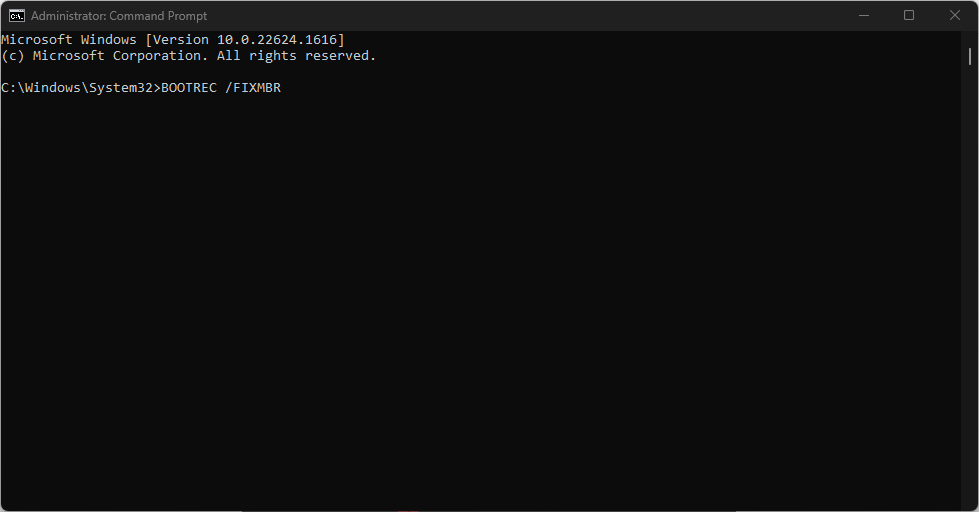
- Następnie zamknij i uruchom ponownie komputer, aby zastosować.
- Błąd 1721: Jak naprawić ten problem z Instalatorem Windows
- Nie można znaleźć Hostfxr.dll: jak to naprawić
- Nie znaleziono pliku Dnsapi.dll: jak go naprawić
- Brak pliku CAPICOM.dll: jak go naprawić lub pobrać ponownie
4. Napraw problemy z wpisami rejestru
- Kliknij lewym przyciskiem myszy Początek przycisk, typ regediti naciśnij Wchodzić aby otworzyć Edytor rejestru.

- Skopiuj i wklej następującą ścieżkę do paska adresu katalogu Edytora rejestru i naciśnij Wchodzić:
HKEY_LOCAL_MACHINE\SOFTWARE\Policies\Microsoft\Windows\WindowsUpdate - Znaleźć Serwer WUS I WIStatusServer z prawego panelu, kliknij je prawym przyciskiem myszy i kliknij Usuwać.

- Uruchom ponownie komputer i sprawdź, czy błąd nadal występuje.
Powyższe kroki pozwolą rozwiązać problemy z bazą danych Edytora rejestru i naprawić uszkodzone klucze rejestru mające wpływ na system.
5. Wykonaj przywracanie systemu
- Naciskać Okna, typ przywrócići kliknij Utworzyć punkt przywracania.
- Kliknij Ochrona systemu I wybierać Przywracanie systemu.

- Kliknij Następny na stronie Przywróć pliki systemowe i ustawienia.

- Wybierz punkt przywracania, z którego chcesz przywrócić i kliknij Następny.

- Następnie kliknij Skończyć i uruchom ponownie komputer.
Wykonanie funkcji Przywracanie systemu da wstecz ostatnie zmiany i konfiguracje systemu, które spowodowały błąd. Przeczytaj nasz przewodnik, jak to naprawić Przywróć punkt, jeśli nie działa na twoim komputerze.
Przeczytaj, jak naprawić System Windows nie łączy się z usługami aktualizacji jeśli masz problemy z aktualizacją systemu Windows na komputerze.
Ponadto mamy kompletny przewodnik dotyczący mocowania BSoD błąd 0x00000154 w systemie Windows 11. Również nasi czytelnicy mogą być zainteresowani naszym przewodnikiem o najlepsze narzędzia do naprawy BSoD naprawić błędy niebieskiego ekranu.
Ponadto, jeśli masz więcej pytań lub sugestii dotyczących tego przewodnika, uprzejmie upuść je w sekcji komentarzy.
Nadal występują problemy?
SPONSOROWANE
Jeśli powyższe sugestie nie rozwiązały problemu, na komputerze mogą wystąpić poważniejsze problemy z systemem Windows. Sugerujemy wybór rozwiązania typu „wszystko w jednym”, np forteca aby skutecznie rozwiązywać problemy. Po instalacji wystarczy kliknąć Zobacz i napraw przycisk, a następnie naciśnij Rozpocznij naprawę.
![NAPRAW: Niebieski ekran Registry_error w systemie Windows 10 [0x00000051]](/f/ed9b43b8008d1bb90d91225b612bd1ec.jpg?width=300&height=460)
![Kod zatrzymania WEWNĘTRZNEGO BŁĘDU ZASILANIA [Naprawiono na stałe]](/f/9ab8b5c4a8b92cd0656ca4aefb33a794.jpg?width=300&height=460)
